黑松山资源网 Design By www.paidiu.com
最终效果图
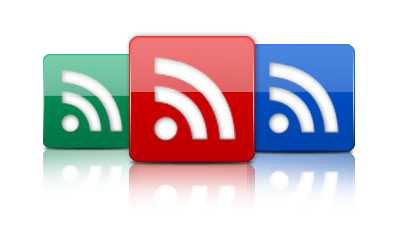
1、新建文档,使用圆角矩形工具Alt键绘制一个圆角正方形,然后使用渐变工具设置下面两种颜色进行填充,该图层命名为:icon-bg ,效果如下图:

2、复制图层,命名为glass,改变填充为白色填充,透明度为50%,使用矩形选区工具绘制如下选区,然后按Delete删除:
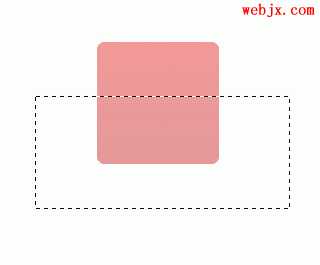
3、现在我们就得到了一个最基础的玻璃效果了,为了效果更加好,我们接下来继续修饰使用椭圆形选区选择下部分,然后进行羽化,半径大约30px左右,然后按Delete删除:
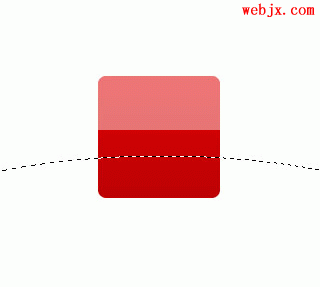
4、按Ctrl单击该图层,然后执行“选择”“修改”“扩展”,来扩大选区范围,,大概为1px,然后在icon-bg下面新建图层,把矩形选区填充为白色,该图层命名为shine,效果:
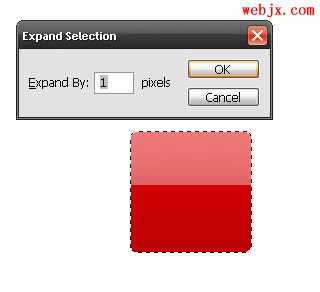 上一页12 3 4 下一页 阅读全文
上一页12 3 4 下一页 阅读全文
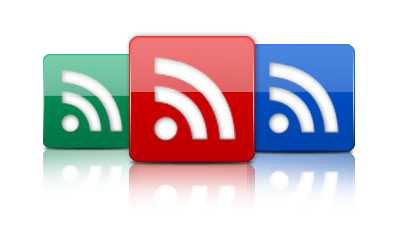
1、新建文档,使用圆角矩形工具Alt键绘制一个圆角正方形,然后使用渐变工具设置下面两种颜色进行填充,该图层命名为:icon-bg ,效果如下图:

2、复制图层,命名为glass,改变填充为白色填充,透明度为50%,使用矩形选区工具绘制如下选区,然后按Delete删除:
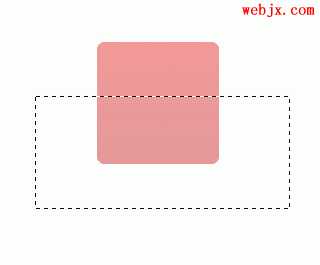
3、现在我们就得到了一个最基础的玻璃效果了,为了效果更加好,我们接下来继续修饰使用椭圆形选区选择下部分,然后进行羽化,半径大约30px左右,然后按Delete删除:
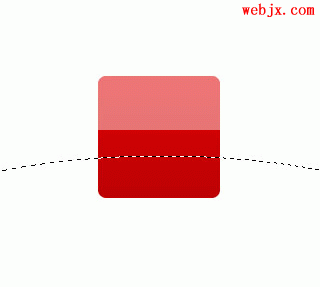
4、按Ctrl单击该图层,然后执行“选择”“修改”“扩展”,来扩大选区范围,,大概为1px,然后在icon-bg下面新建图层,把矩形选区填充为白色,该图层命名为shine,效果:
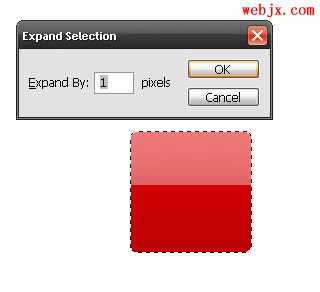 上一页12 3 4 下一页 阅读全文
上一页12 3 4 下一页 阅读全文黑松山资源网 Design By www.paidiu.com
广告合作:本站广告合作请联系QQ:858582 申请时备注:广告合作(否则不回)
免责声明:本站资源来自互联网收集,仅供用于学习和交流,请遵循相关法律法规,本站一切资源不代表本站立场,如有侵权、后门、不妥请联系本站删除!
免责声明:本站资源来自互联网收集,仅供用于学习和交流,请遵循相关法律法规,本站一切资源不代表本站立场,如有侵权、后门、不妥请联系本站删除!
黑松山资源网 Design By www.paidiu.com
暂无评论...
更新日志
2024年10月07日
2024年10月07日
- 群星.1991-音乐工厂1·皇后大道东【音乐工厂】【WAV+CUE】
- 群星.1992-音乐工厂2·首都【音乐工厂】【WAV+CUE】
- 群星.1994-音乐工厂3·儿童乐园【音乐工厂】【WAV+CUE】
- 胡鸿钧.2021-ex:CHANGE【星梦娱乐】【WAV+CUE】
- 班得瑞原装进口《第一张新世纪专辑:仙境》1CD[APE/CUE分轨][292.3MB]
- 伍佰《摇滚教父 伍佰黄金精选 2CD》[WAV+CUE][990MB]
- 班得瑞原装进口《第二张新世纪专辑:寂静山林》1CD[APE/CUE分轨][327.1MB]
- Beyond.1989-真的见证(2024环球MQA-UHQCD限量版)【环球】【WAV+CUE】
- 陈怡婷.2024-予你的心谁来赔【福茂】【FLAC分轨】
- 陈冠希.2003-HITS.OR.MISSES【英皇娱乐】【WAV+CUE】
- 班得瑞原装进口《第三张新世纪专辑:春野》1CD[APE/CUE分轨][278.9MB]
- 班得瑞原装进口《第四张新世纪专辑:蓝色天际》1CD[APE/CUE分轨][284.8MB]
- 班得瑞原装进口《第五张新世纪专辑:迷雾森林+EP》1CD[APE/CUE分轨][334.2MB]
- 田震.1997-顺其自然(日版)【红星生产社】【WAV+CUE】
- 小虫.1996-想得太美【滚石】【WAV+CUE】
